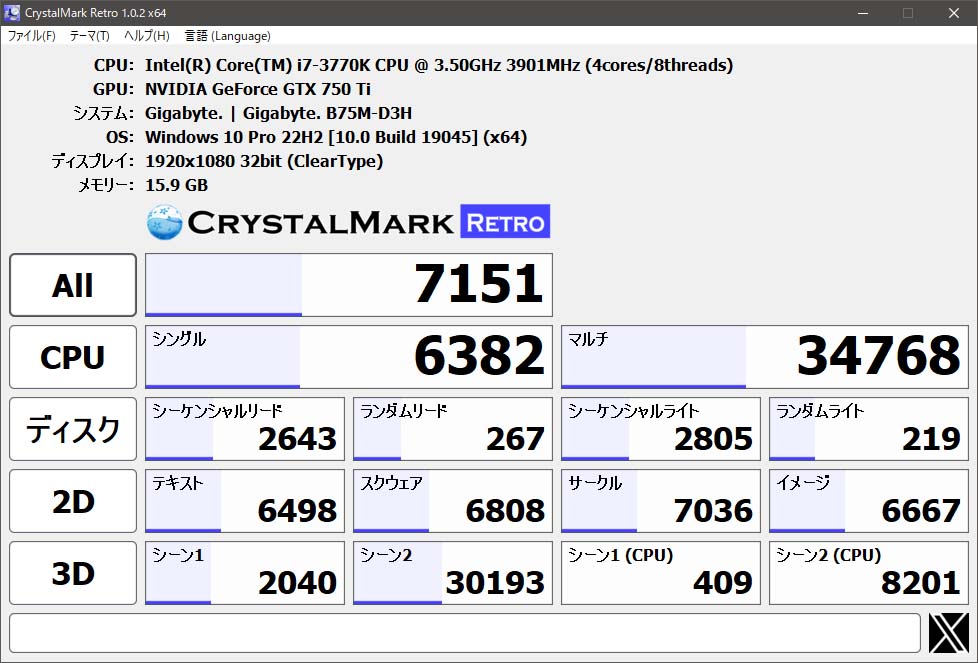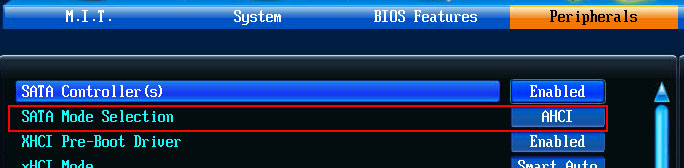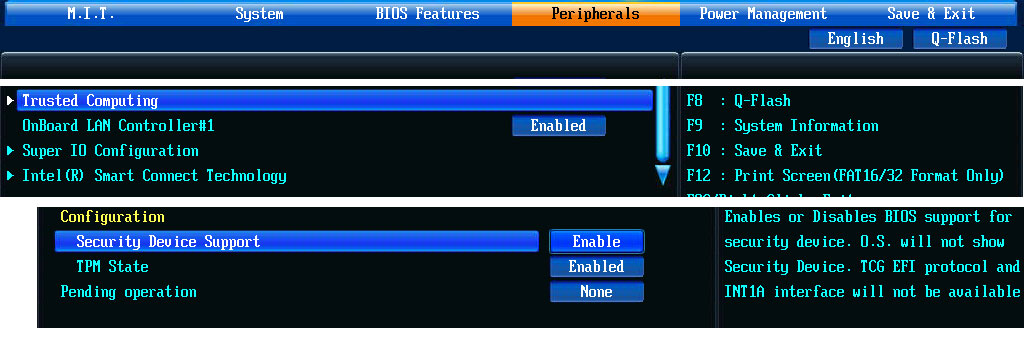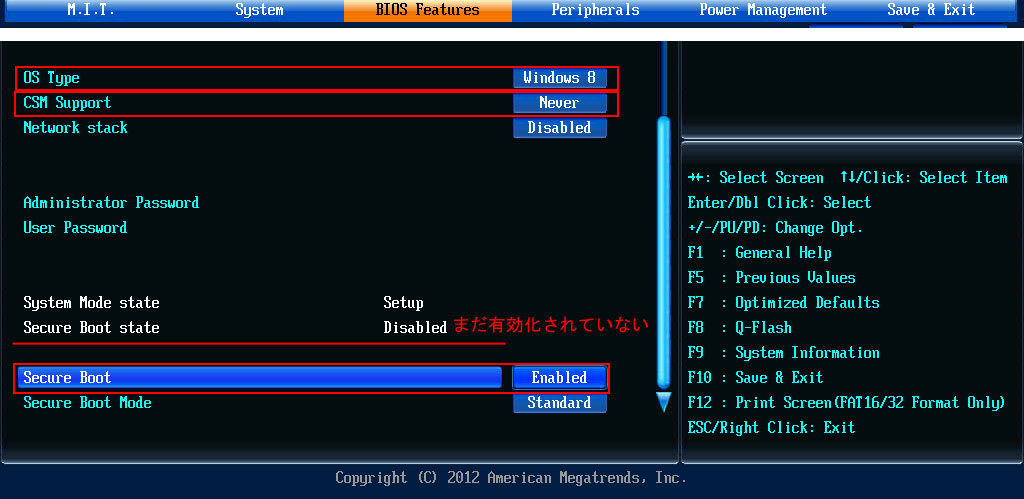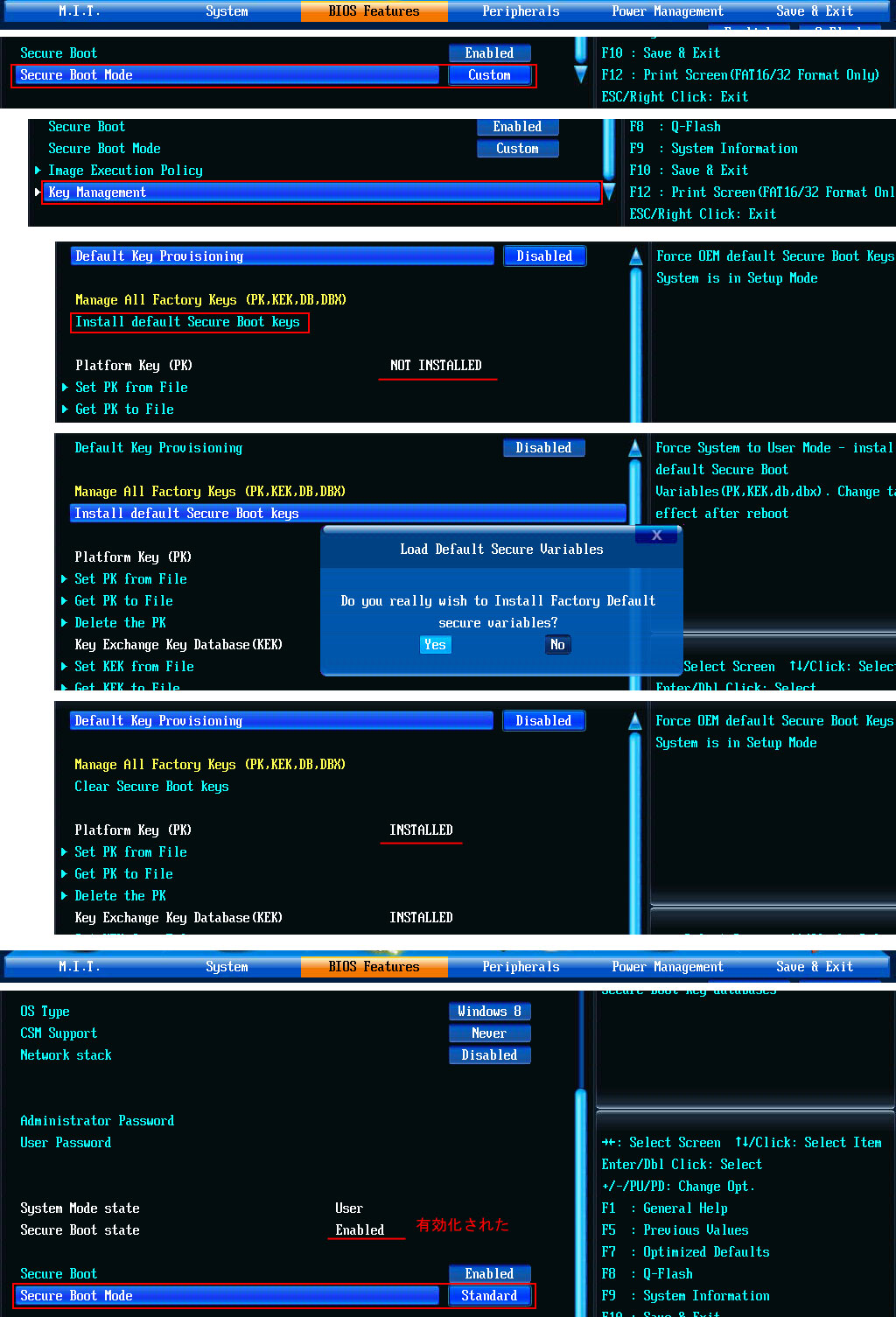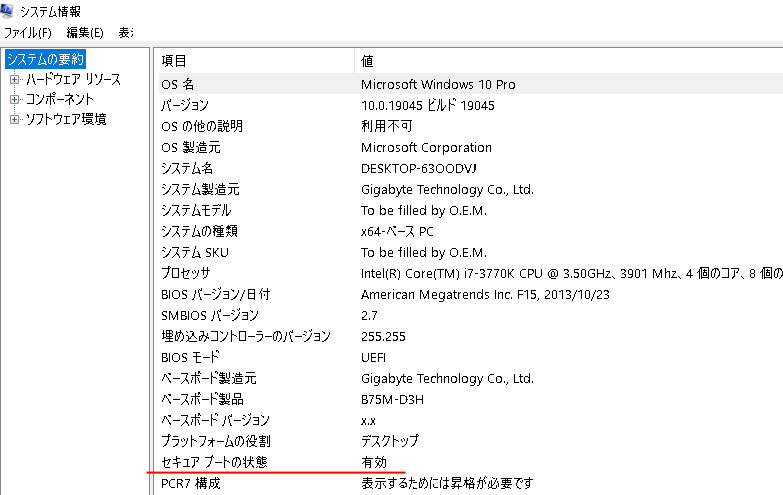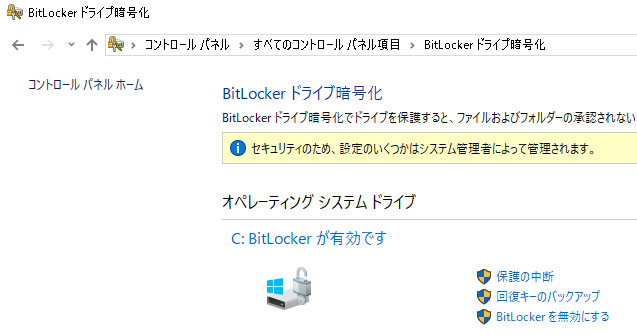Windows10 備忘録
Win11備忘録
PC備忘録
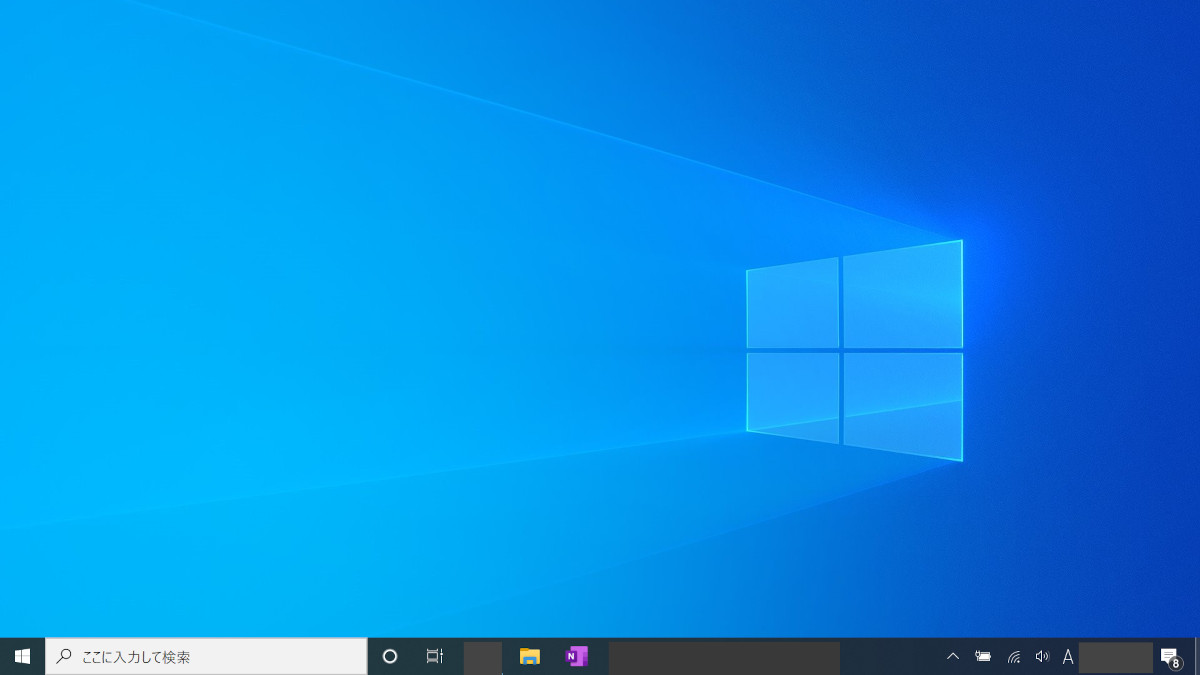
クリーンインストール時に[システム/回復]パーティションを作るには
MBR環境(レガシー起動,UEFI-CSM)の場合

(1) インストールディスク以外のディスクの接続を外す
(2) インストールディスクのパーティションを全て削除する
(3) そのディスクを「新規」としてすすむ
(4) 以下の表示がでればOK、先にすすむ。出ない場合は最初からやりなおし
「システムで使用」パーティションは1つしか表示されませんが、[システム/回復]パーティションが作られます。
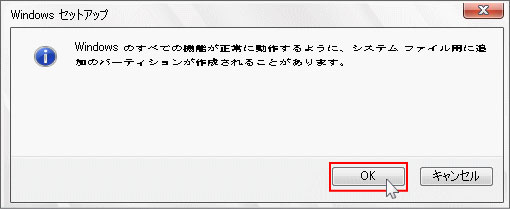
(5) この表示が出ない場合は、戻ってパーティション容量の手動設定をやりなおす。
「システムで使用」パーティションが作られないと、起動可能ディスクが複数ある場合、このディスクから起動できません。
「システムで使用」パーティションが作られたことを確認して次にすすみます。
クリーンインストール後すぐにすること
(1) 高速スタートアップの停止
複数起動ドライブがある場合、停止にしておかないとディスク変更時にDISKCHKが起動してしまう。
[電源の追加設定][電源ボタンの動作を選択][現在利用可能でない設定を変更します][高速スタートアップを有効]→チェックを外す
(2) SMB1.0と.NET Framework 3.5の有効化
SMB 1.0は、自宅内LANを簡単にするため、.NET Framework 3.5はWindowsLiveMail等使用のため
[プログラムと機能][Windowsの機能の有効化または無効化]から
(3) [設定][システム][詳細情報][システムの詳細設定]
① コンピュータ名設定
② ハードウェアデバイスのインストール設定...自動ダウンロード[いいえ]
③ 詳細設定...パフォーマンス[パフォーマンスを優先]
(4) デスクトップアイコン
① デフォルト表示アイコンを指定
[設定][個人用設定][テーマ][デスクトップアイコンの設定]から
② アイコンを小さく...右クリックメニューから
(5) タスクバーの設定
① 小さいタスクバーボタン
② タスクバーに表示するアイコンを選択...すべてON
(6) クリアタイプテキストの調整...フォントを見やすく
[設定][個人用設定][フォント][CleaTypeテキストの調整]から
(7) IME互換性をONに
古いソフト(PhotoShopElements2など)が動作不良になることがあるので
[設定][時刻と言語][言語][日本語][オプション][Microsoft IME][オプション][全般][以前のバージョンのMicrosoft IMEを使う] ONに
(8) [F8]セーフモード起動可能に
>bcdedit /set {default} bootmenupolicy legacy
インストール前後(ダウンロード版アップデータ)
(1) アップデータからのアップデート
アップデータは、32bit版と64bit版があり、元のOSによって選択使用する。
Microsoftダウンロード版無料アップデータからのアップグレードは。パッケージ版など、個別のプロダクとキーをもつもののみで可能。
ボリュームライセンス版などは、アップデート後のデジタル認証ができない。
通常のプロダクトキーをもつWindows7などからは、アップデート後、インターネット接続して、デジタル認証できる。
※2023年10月、アップデータからの Win7,8 -> Win10 はデジタル認証できなくなりました。ライセンス購入が必要となりました。
(2)「DVD-RAM Driver Software/BD Driver Software」の互換性が無く削除を求められてアップデートがすすまない
「DVD-RAM」という文字の含まれた、ファイルやフォルダがあると、このエラーが出る。
アップデート時に名前を変更する、外部媒体に引っ越しておく、HDDなどの接続を切る等して、アップデート時の検索にかからないようにする。
(3) ロールバック可能期限
アップデート後、元のWindows7や、Win10の従前ビルドなどに、戻すこと(ロールバック)ができるのはアップデート後10日まで。この間にアプリやハードウェアの動作を確認する。
テレビ受信ボードや動画キャプチャボードなどのドライバがすんなり移行できないことがあるので、ハードウェアドライバの動作確認を先にする。
駄目ならとりあえず期限内に元に戻して次の手(Win10対応品へ移行、ドライバを探すなど)を考える。
Windows10の自動アップデートを停止する設定
(1) system32/services.msc (サービス設定)
Windows Update->無効に
(2) system32/gpedit.msc (グループポリシー設定)
コンピューターの構成->管理用テンプレート->Windowsコンポーネント->Windows Update
①「Windows Updateのすべての機能へのアクセスを削除する」->無効に
②「自動更新を構成する」->無効に
(3) タスクスケジューラー
タスク スケジューラ ライブラリ -> Microsoft -> Windows -> WindowsUpdate
「Scheduled Start」右クリック -> 無効に
(4) コントロールパネル->システム->システムの詳細設定
ハードウェア->デバイスのインストール設定
「デバイス用に利用可能な製造元のアプリとカスタム アイコンを自動的にダウンロードしますか?」->いいえ
Windows10最終ビルド22H2の問題
22H2の「日本語IME設定」の互換性の「以前のバージョンのMicrosoft IMEを使う」がOFFになっていると、動作不良を起こすソフトウェアがあるようです。
その場合、これをONにします。
ファイル共有している自分のコンピュータが
ネットワークアイコンを開いても表示されず、
他のコンピュータでも同様に表示されない
IPアドレスでアクセスすれば共有は機能している
【準備】
プログラムと機能 -> Windowsの機能の有効化または無効化
SMB 1.0/CIFS ファイル共有のサポートで、クライアント、サーバー、自動削除とも機能させる
【方法1】 サービス -> Function Discovery Resource Publication
一旦停止して開始する
サービスを自動(トリガー開始)にする
【方法2】 設定-ネットワーク ->「ネットワークのリセット」を実行する。
【補足】
PCのIPアドレスをDHCP取得でなく、固定IPアドレス設定にしてみる
同時使用のWindoes7/WindowsXPでCHKDSKがかかることを回避
高速スタートアップを無効にする
電源オプション
電源ボタンの動作を選択する
現在利用可能ではない設定を変更する
高速スタートアップを有効にする -> チェックを外す(有効にしない)
Windows 7 デスクトップ背景色
#3B6EA5
Windows10のデスクトップ背景色は濃いようなので、Windows7の背景色のRGB値をメモします。
[F8]キーでセーフモード起動する設定
Windows7までは、F8キーでセーフモード起動できましたが、Windows10では標準では起動できない設定が標準となっています。
これを従前のように、F8キーでセーフモード起動できるようにする設定です。
(1) コマンドプロンプトを管理者モードで起動
(2) 以下のDOSコマンドを入力
>bcdedit /set {default} bootmenupolicy legacy
これで以後 F8キーでのセーフモードが可能となります。
所有者権限が無いなど削除できないファイルを削除する
C:\$WINDOWS.~BTフォルダ(ディレクトリ)を削除する
Windowsのメジャーアップデートで正常に終了しなかった時などに残る「$WINDOWS.~BT」フォルダを削除する必要がでました。
エクスプローラーからGUIではできませんでしたが、DOSコマンドから実行したらできましたので備忘録します。
(1) セーフモードで起動(セーフモードでなくてもよいかもしれません)
(2) コマンドプロンプトを管理者モードで起動
C:\Users\user>
(3) 以下のコマンドを実行
① ルートディレクトリに移動
C:\Users\user>cd c:\
② ファイル&ディレクトリ(フォルダ)確認
c:\>dir
...
c:\ のディレクトリ
2024/08/13 21:22 <DIR> Intel
2024/08/12 01:56 <DIR> mAgicTVD
2024/08/13 21:42 <DIR> NVIDIA
2024/08/12 06:54 <DIR> PerfLogs
2024/10/25 22:31 <DIR> Program Files
2024/10/26 18:10 <DIR> Program Files (x86)
2024/10/26 18:27 <DIR> Users
2024/10/26 19:32 <DIR> WINDOWS
2024/10/26 17:48 <DIR> $WINDOWS.~BT
...
③ カレントディレクトリを削除目標ディレクトリに変更
c:\>cd $WINDOWS.~BT
④所有者を Admonistrators に
c:\$WINDOWS.~BT> takeown /F * /R /A
時間がかかります
⑤アクセス権変更、Admonistratorsにフルアクセス権を
c:\$WINDOWS.~BT> icacls * /T /grant Administrators:F
時間がかかります
⑥ 一つ上のディレクトリに出る
c:\$WINDOWS.~BT>cd c:\
⑦ ディレクトリを削除する
c:\>rmdir /s $WINDOWS.~BT
GIGABYTE B75M-D3H(2012年発売)
現在2号機として稼働中

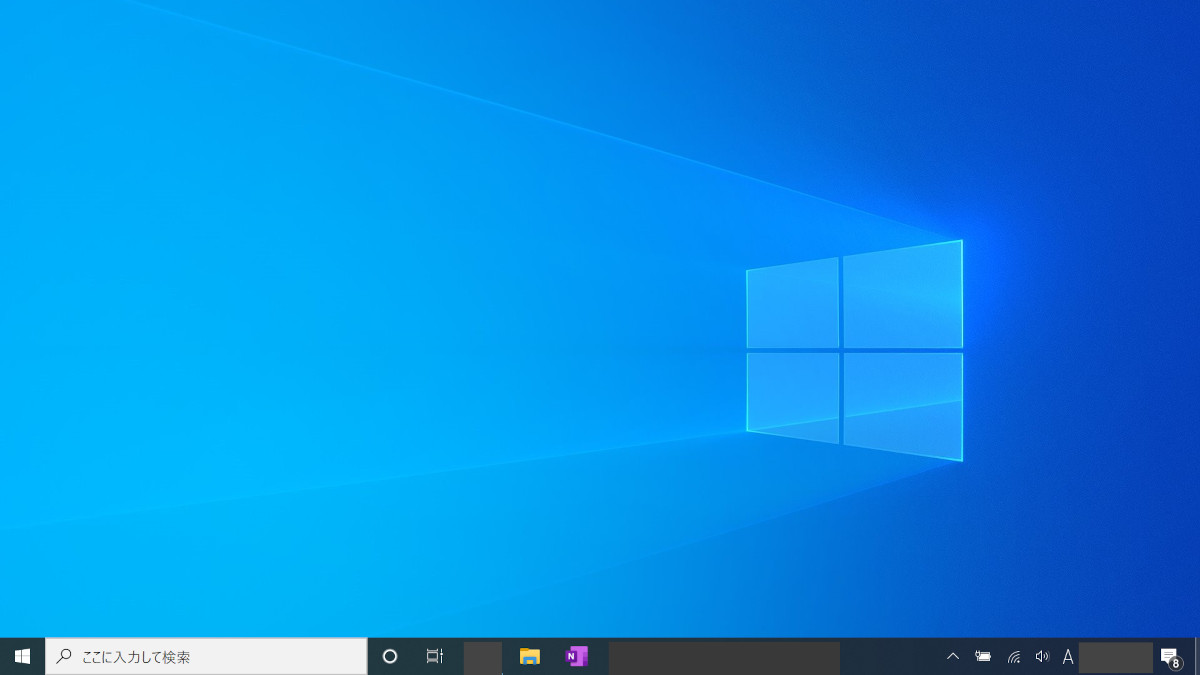
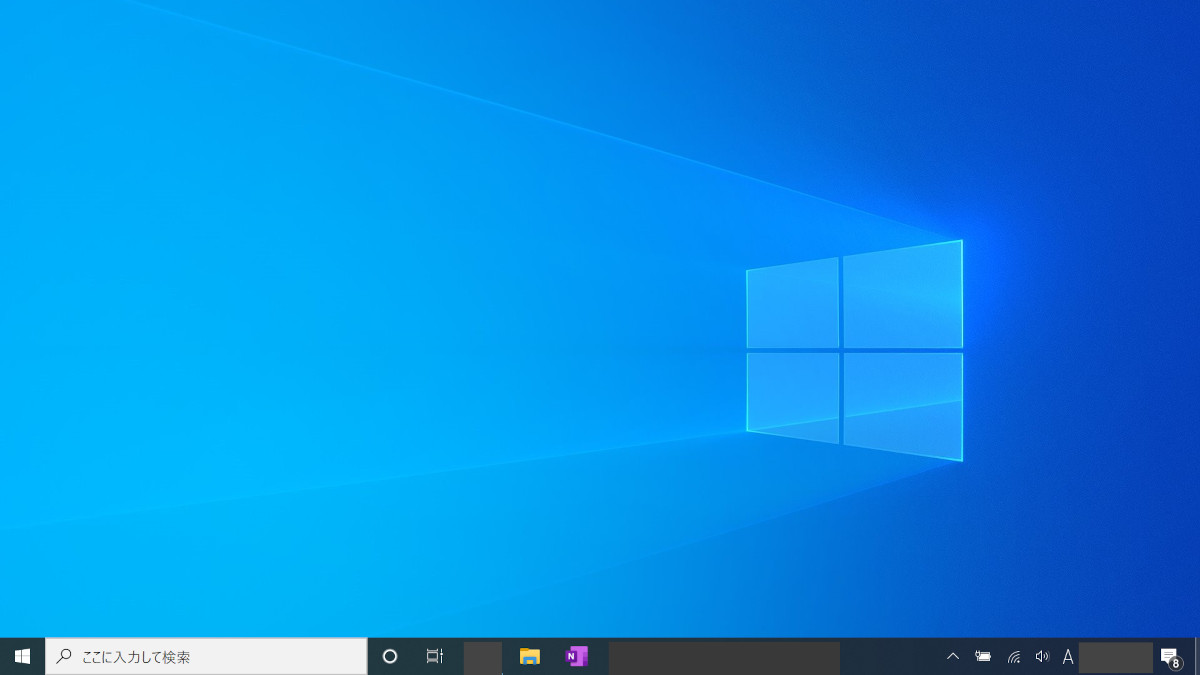

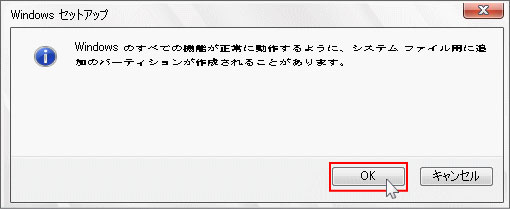
 2005年以来 LGA775ソケットの GIGABYTE GA-EG45M-DS2H(2008年発売) 使ってきましたが、
LGA1155ソケットの GIGABYTE B75M-D3H(2012年発売) にマザーボードを交換しました。
交換理由は、USB3対応、SATA3対応、UEFI対応 の3点。
2005年以来 LGA775ソケットの GIGABYTE GA-EG45M-DS2H(2008年発売) 使ってきましたが、
LGA1155ソケットの GIGABYTE B75M-D3H(2012年発売) にマザーボードを交換しました。
交換理由は、USB3対応、SATA3対応、UEFI対応 の3点。